Hvis du har bestemte nettsteder du besøker regelmessig, Google Chrome tilbyr en praktisk funksjon slik at du kan holde disse nettstedene for hånden. Slik fester du en fane i Google Chrome for rask og enkel tilgang til favorittnettstedene dine.
Innhold
- Slik fester du en fane i Chrome
- Omorganiser festede faner
- Slik løsner du en fane i Chrome
Anbefalte videoer
Lett
5 minutter
Google Chrome nettleser
Slik fester du en fane i Chrome
Pin-funksjonen for Chrome er tilgjengelig på både Windows og Mac og fungerer på samme måte på hver plattform.
Trinn 1: Åpne Google Chrome og gå til et nettsted du vil feste.
Steg 2: Høyreklikk på fanen for nettstedet øverst i Chrome-vinduet.
I slekt
- Hva er Google Bard? Slik bruker du denne ChatGPT-rivalen
- Slik sletter du en side i Google Docs
- Googles ChatGPT-rival ble nettopp lansert i søk. Slik prøver du det
Trinn 3: Plukke ut Pin fra snarveimenyen.
Du kan også bruk en Chrome-snarvei for å feste en fane. Høyreklikk på fanen, trykk på P tast, og trykk Tast inn eller Komme tilbake.
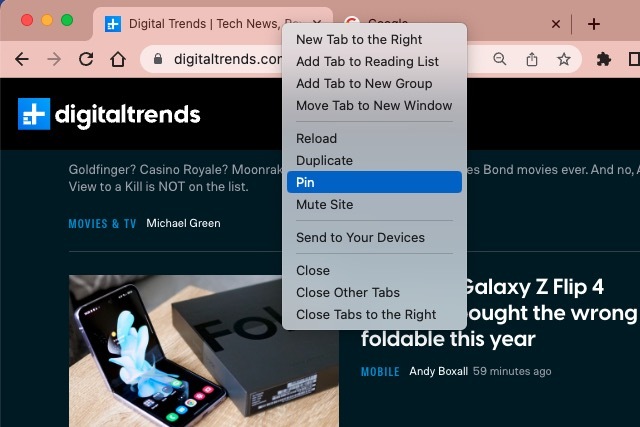
Trinn 4: Du vil da se fanen krympe til nettstedets favorittikon uten navnet og flytte til venstre for faneraden. Den festede fanen forblir på stedet, selv om du lukker og åpner Chrome på nytt. Så du har alltid siden du trenger bare et klikk unna.
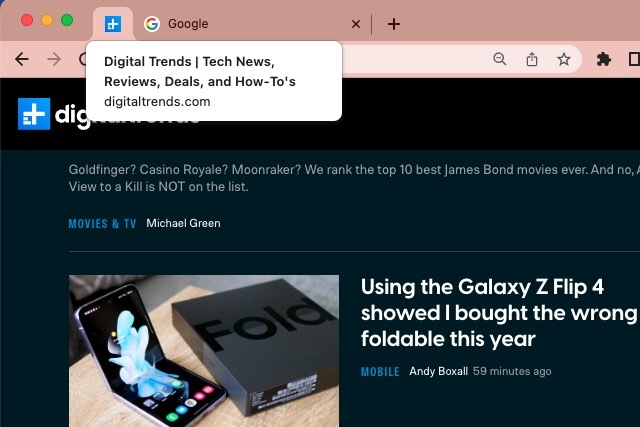
Omorganiser festede faner
Fordi du kan feste mer enn én fane i Chrome, vil du kanskje ha disse fanene i en bestemt rekkefølge fra venstre mot høyre. Akkurat som med fanegrupper i Chrome, kan du dra for å flytte en festet fane dit du vil ha den.
Velg en festet fane og dra den til venstre eller høyre for å plassere den der du vil i faneraden.
Slik løsner du en fane i Chrome
Hvis du fester en fane for et nettsted du ikke lenger vil ha, sitter du ikke fast med den. Du kan løsne en fane like enkelt som du fester en.
Trinn 1: Høyreklikk på den festede fanen du vil fjerne.
Steg 2: Plukke ut Løsne i hurtigmenyen.
Som å feste en fane, kan du bruke en Chrome-snarvei til å løsne en fane. Høyreklikk på fanen, trykk på U tast, og trykk Tast inn eller Komme tilbake.
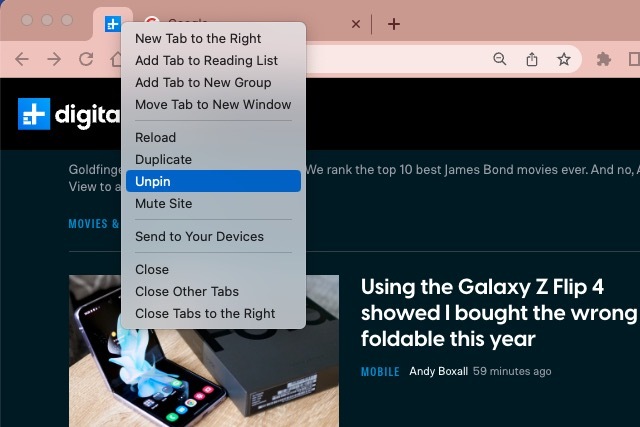
Trinn 3: Du vil da se fanen gå tilbake til faneraden som en vanlig fane med favorittikonet og nettstedsnavnet.
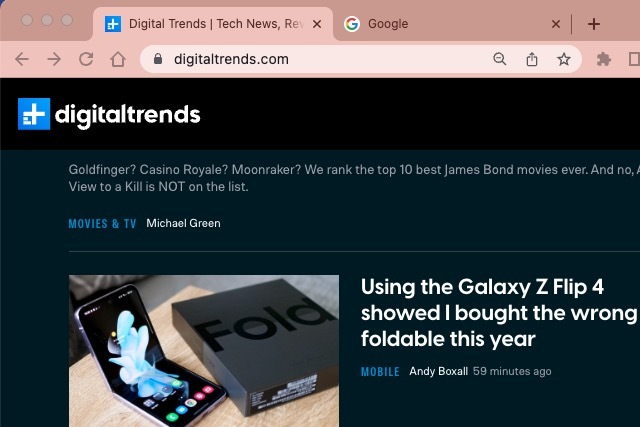
Å ha rask tilgang til nettsteder du besøker daglig eller flere ganger om dagen er en sann tidsbesparelse. Så husk dette tipset for hvordan du fester en fane i Google Chrome.
For mer, sjekk ut disse ting du ikke visste du kunne gjøre i Chrome.
Redaktørenes anbefalinger
- Slik legger du til fonter i Google Slides: trinnvis veiledning
- Slik bruker du Google SGE – prøv selv den søkegenerative opplevelsen
- Slik heves og abonneres i Google Dokumenter
- Disse to nye Edge-funksjonene får Chrome til å se utdatert ut
- Google har nettopp gjort dette viktige sikkerhetsverktøyet for Gmail helt gratis
Oppgrader livsstilen dinDigitale trender hjelper leserne å følge med på den fartsfylte teknologiverdenen med alle de siste nyhetene, morsomme produktanmeldelser, innsiktsfulle redaksjoner og unike sniktitter.




